끈적한 레이어로 바삭 바삭한 색칠
색칠 때 매번 색을 선택하는 것은 번거롭다고 생각한 적은 없습니까?
그럴 때는 끈적한 채우기 레이어를 사용하여 바삭바삭한 색을 바릅시다.
WEBTOON에서 같은 캐릭터를 여러 번 그리는 분 등에 유용한 기능이라고 생각합니다.
동영상도 준비했으므로, 일본어를 아는 분은 이쪽도 아울러 봐 주세요.
베타 칠 레이어 란 무엇입니까?
끈적임 레이어는 단색으로 채우기 위한 레이어입니다. 끈적임 등에 적합합니다.
칠한 레이어를 사용하면 나중에 색상을 변경하거나 레이어 마스크를 사용하여 채우는 범위를 조정할 수 있습니다.
인용문: CLIP STUDIO PAINT 참조 가이드
베타 칠 레이어를 사용하면 어떻게 편리합니까?
사용법에서 설명하겠습니다.
덧붙여서 PRO / EX 한정 기능이됩니다.
끈적거림 레이어 사용법
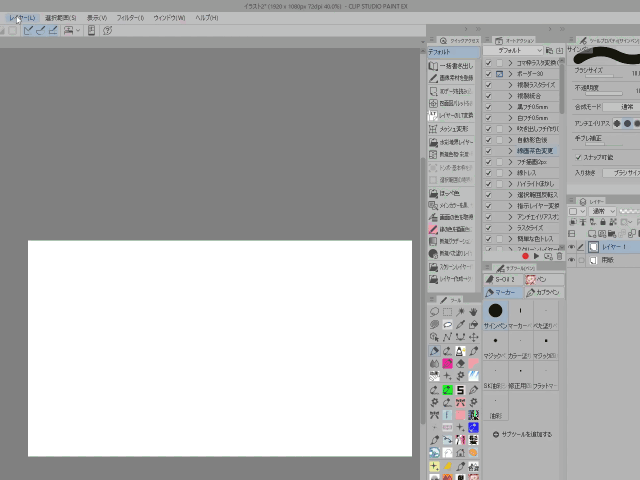
끈적거리는 레이어를 만드는 방법은 매우 간단합니다.
레이어 메뉴에서 새 레이어 > 칠을 선택합니다.
그러면 [색상 설정] 대화 상자가 표시되므로,
칠할 색상을 선택하고 확인 버튼을 클릭합니다.
방금 선택한 색상으로 채워진 레이어가 생겼습니다!
한 번 지우고 원하는 범위를 바릅니다.

또한 선택 범위가있는 상태에서 칠한 레이어를 만들면,
그 선택 범위가 채워진 채우기 레이어가 완성됩니다.
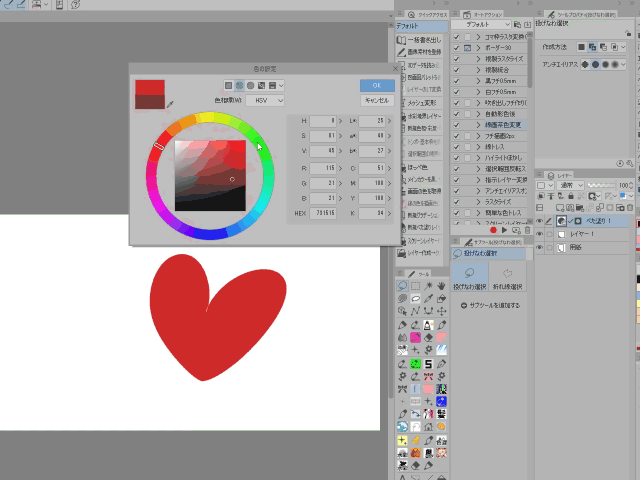
끈적임 레이어의 색을 바꾸고 싶을 때는,
레이어의 아이콘을 클릭하면 다시 나오는 대화상자에서 변경할 수 있습니다.
혹은 오브젝트 툴을 선택한 상태에서 팔레트의 색을 클릭하면, 임의의 색으로 바뀝니다
좋아하는 방법으로 부디.

칠한 레이어에는 레이어 효과를 사용할 수 없습니다.
경계 등은 붙일 수 없다는 것입니다.
끈적거리는 레이어의 장점
끈적거리는 레이어의 장점,
그것은 한 번 만들면 색상을 선택할 필요가 없어지는 것입니다.
이곳은 미리 만들어 둔 피부용 레이어 세트입니다.
그림과 같이 색상을 설정합니다.

동영상에서 피부 레이어를 선택할 때,
그리기 색은 검은 색인데 밝은 주황색으로 칠해졌습니다.
베타 칠 레이어는 현재의 묘화 색에 관계없이,
레이어에 설정한 색으로 칠할 수 있습니다.
앞서 언급했듯이 끈적임 레이어와는 1색만 존재하는 레이어이므로
일일 색을 바꿀 필요가 없습니다.
실수로 다른 레이어에 그려 버리는 실수도 없어지네요!
잘 그리는 캐릭터는 끈칠 레이어로 컬러 세트를 만들어 두면,
그리는 것이 매우 편해집니다.
당신이 채색 도우미가 있다면,
어시스턴트에게 "이 레이어 거리에 바르고 싶다"고 소재를 건네주면
편하게 정확하게 색의 계승을 할 수 있네요.
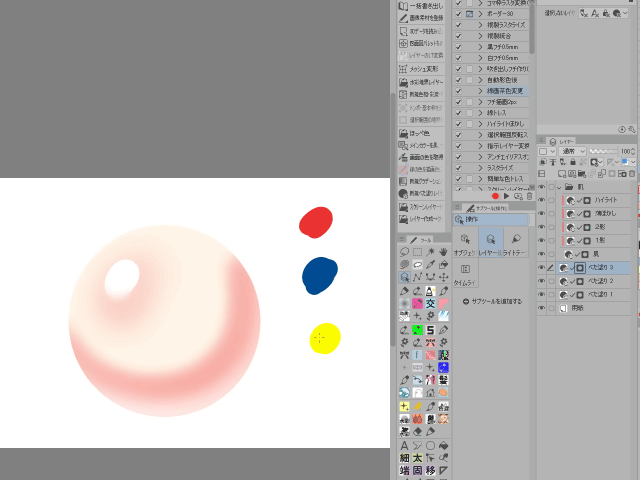
한 번 바른 후 레이어 선택 도구로
임의의 레이어를 클릭하거나 드래그하면,
그 레이어를 선택하고 바로 그릴 수 있습니다.
이런 점에서도 시간을 절약할 수 있습니다.
흑백 작품에서의 활용 방법
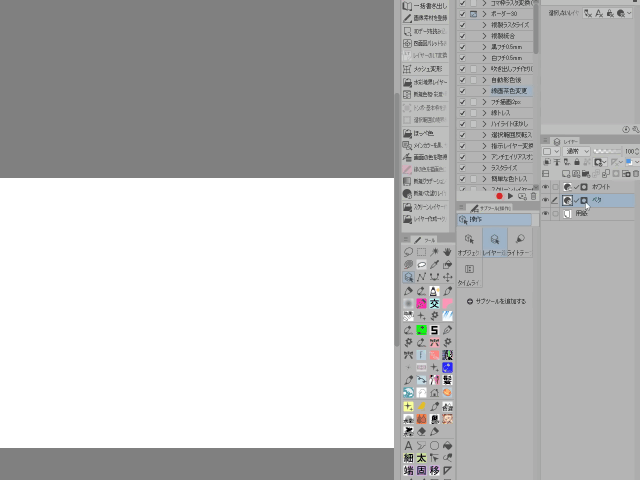
끈적임 레이어는 흑백 작품에서도 활용할 수 있습니다.
검은 색 칠한 레이어와 흰색 끈적한 레이어를 준비하면,
그리기 색상을 변경하지 않고 베타와 화이트를 칠할 수 있습니다.
검은 색 레이어에는 검은 색이지만 흰색 레이어에는 흰색입니다.
존재하지 않는 안심감이 있습니다.
색칠의 시연
미리 설정한 칠한 레이어 세트를 준비했습니다.
끈적거리는 레이어로 피부·흰눈·눈동자·입·세일러복(흰색)·스카프·칼라·다발과 모든 파트에 색을 등록하고 있습니다.
선화를 스스로 준비하면, 색을 생각하지 않고 그릴 수 있습니다.
이 "세일러 옷의 여자가 쉽게 칠할 수있는 레이어 세트"소재는
CLIP STUDIO ASSETS로 배포하고 있으므로,
꼭 다운로드하여 발라보십시오.
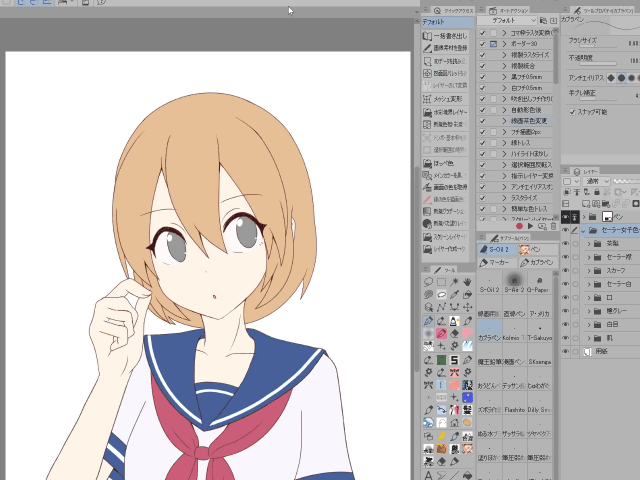
이쪽은 배속 처리를 한 칠 공정의 동영상입니다.
실시간 14분 만에 채색을 끝낼 수 있었습니다.
요약
끈적임 레이어의 장점을 정리합니다.
· 한 번 설정하면 이후 색상을 선택하지 않아도됩니다.
・시단이 된다
· 실수가 줄어 듭니다.
이번 기사는 이상이 됩니다.
여러분의 도움이 되면 무엇보다입니다.
























댓글